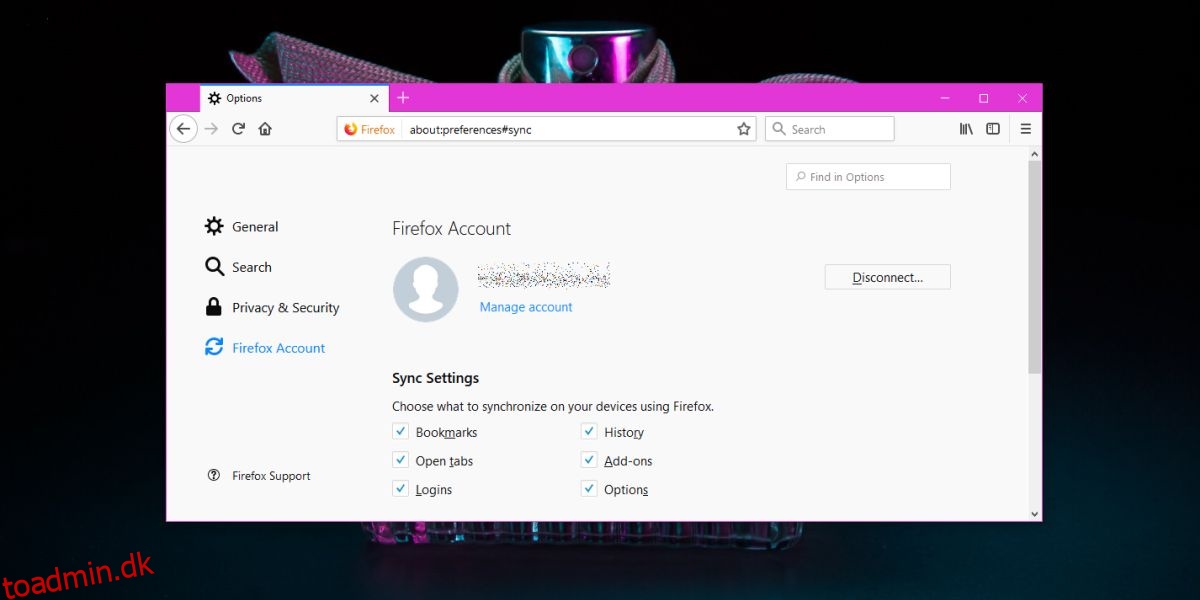Firefox har brugerkonti ligesom Chrome har. De er ikke så populære eller så udbredte som Google-konti, fordi dens funktionalitet er begrænset til kun Firefox. Det forbinder ikke med nogen større onlinetjeneste. Når det er sagt, er det stadig nyttigt for Firefox-brugere. Hvis du har en Firefox-konto, som du bruger til at synkronisere alt, vil du måske konfigurere tofaktorgodkendelse på Firefox.
To-faktor-godkendelse på Firefox
Denne funktion er muligvis ikke aktiveret for alle endnu. Hvis du ikke kan se det endnu, kan du tvinge funktionen til at blive vist. Denne metode virker kun, hvis du går gennem Firefoxs indbyggede muligheder for at få adgang til din kontoside.
Åbn Firefox og klik på hamburgerikonet øverst til højre og vælg Indstillinger i menuen. Gå til fanen Firefox-konto, og klik på Administrer konto under din e-mail.
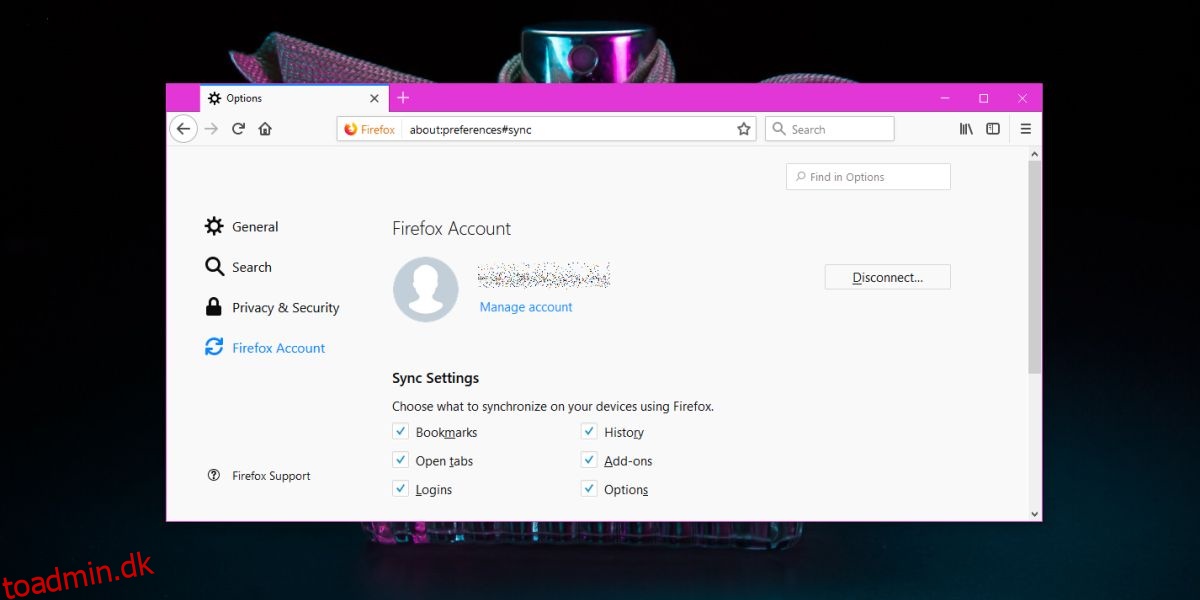
På siden, der åbnes, burde du se en mulighed for at aktivere tofaktorautentificering for Firefox. Hvis du ikke gør det, skal du navigere til slutningen af URL’en på samme side og tilføje følgende. Tryk på Enter for at indlæse siden igen. Hvis det ikke genindlæses, skal du bruge opdateringsindstillingen i højrekliks kontekstmenuen.
&showTwoStepAuthentication=true
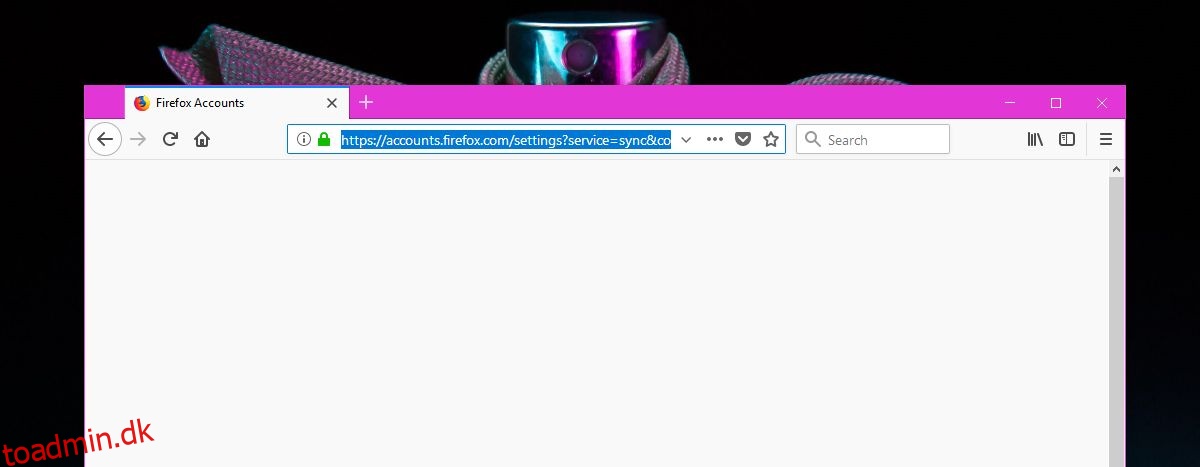
Du vil se muligheden for tofaktorgodkendelse vises, efter at siden er opdateret. Klik på knappen Aktiver.
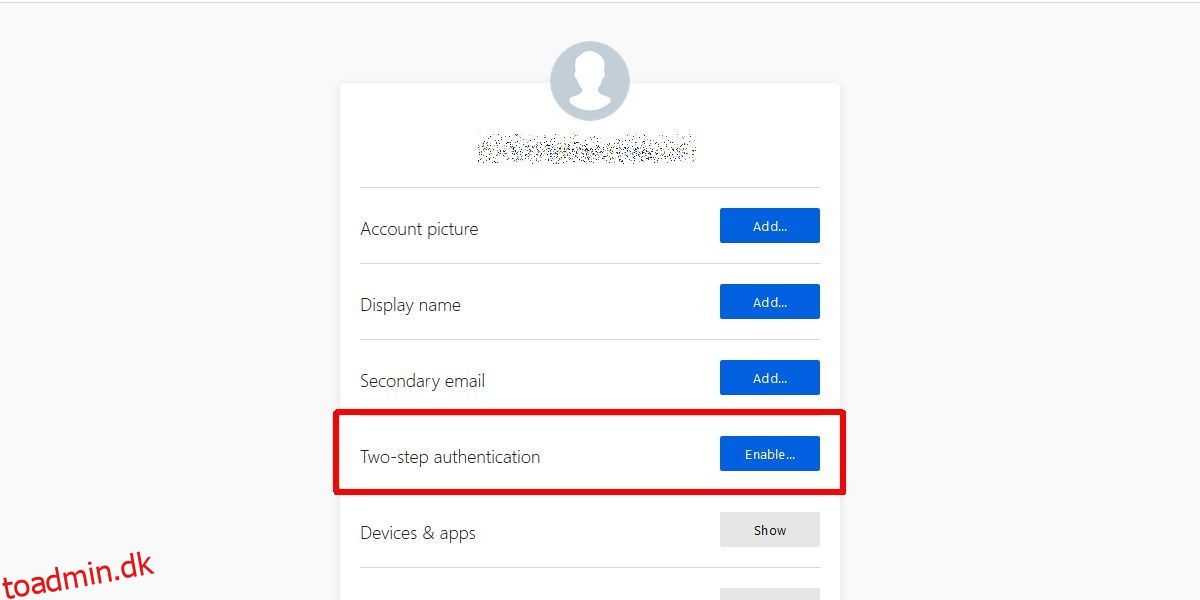
Authenticator-app
Du skal downloade en autentificeringsapp, helst en, der understøtter scanning af QR-koder, for når du klikker på Aktiver ud for muligheden for tofaktorgodkendelse, vil Firefox give dig en QR-kode, du kan scanne. Det foreslår også et par autentificeringsapps, som du kan bruge. Du kan gå med et af Firefoxs forslag eller bruge den app, du foretrækker. Google Authenticator-appen er på listen over apps, som Firefox foreslår, at du bruger.
Åbn den på din telefon, og scan QR-koden. Appen giver dig en kode, som du skal indtaste i Firefox. Når det er sat op, vil det give dig et sæt koder.
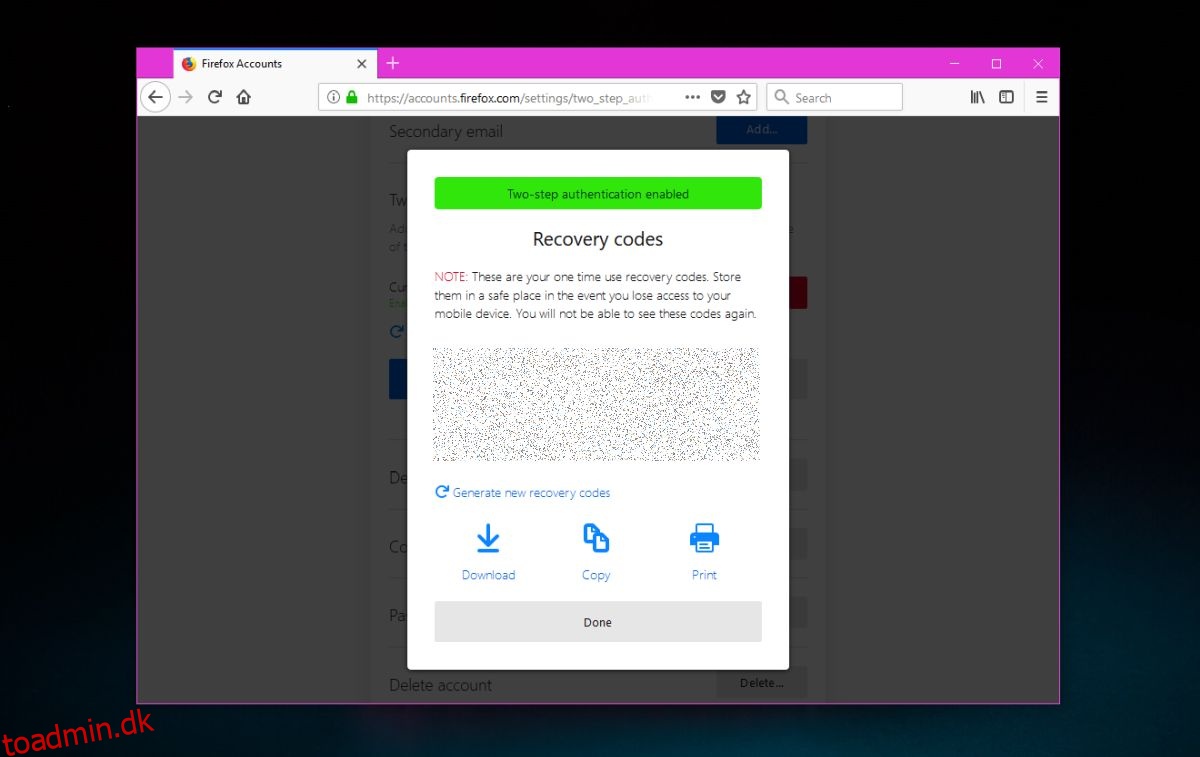
Det er op til dig at opbevare koderne sikkert. Du kan kopiere dem til din udklipsholder og gemme dem i en tekstfil, men sørg for at kryptere den og opbevare den sikkert. Du kan generere et nyt sæt koder, hvis du kan udskrive disse, og du kan også downloade dem som en tekstfil.
Koderne gør det sådan, at det ikke er nok at indtaste din adgangskode til at logge ind på din Firefox-konto. Du skal også indtaste en kode for at autentificere din identitet. De fleste tjenester, som Microsoft og Twitter sender koder til en e-mail-adresse eller til et telefonnummer, men Apple bruger en kode, der sendes til din iPhone, og det ligner noget.